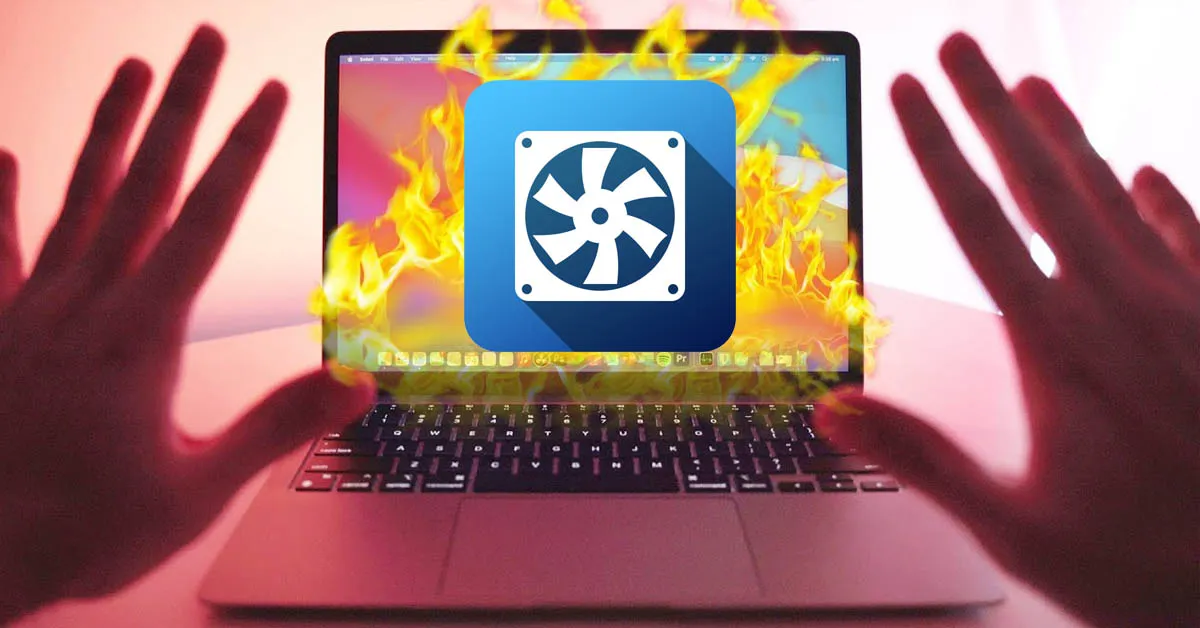Quạt tản nhiệt là thiết bị quan trọng trong các linh kiện của laptop khi đảm bảo cho laptop thoát nhiệt ra ngoài tốt hơn đảm bảo hiệu suất máy hoạt động được tốt nhất. Cùng tìm hiểu cách kiểm tra quạt tản nhiệt laptop chính xác nhất.
Bạn đang đọc: Cách kiểm tra quạt tản nhiệt laptop chính xác nhất
Vai trò của quạt tản nhiệt
Laptop khác với pc, máy tính để bàn khi có kích thước khá nhỏ hơn nhiều nhưng các chức năng và phụ kiện thì không ít hơn bao nhiêu. Chính vì vậy quạt tản nhiệt đóng vai trò khá quan trọng khi giúp đảm bảo cho nhiệt độ của laptop luôn ở trong mức quy định phù hợp để hiệu suất máy được phát huy tốt nhất.
Khi hoạt động với cường độ cao, nhiệt độ máy tăng nhanh chóng và gây ảnh hưởng đến tần suất làm việc của các linh kiện, nặng còn có thể gây chập cháy hỏng hóc một số linh kiện quan trọng. Chính vì vậy quạt tản nhiệt sẽ giúp cho laptop được hoạt động tốt nhất.
Cách kiểm tra quạt tản nhiệt laptop
Cách 1: Nghe tiếng ồn
Cách kiểm tra quạt tản nhiệt laptop đơn giản và cơ bản nhất chính là nghe âm thanh phát ra từ quạt tản nhiệt laptop. Hầu hết mọi loại quạt tản nhiệt đều có tiếng ồn tiêu chuẩn khi hoạt động nhưng khi quạt đang khởi động nếu tiếng quạt chạy lớn hơn so với khi đã hoạt động ổn định.
Vì vậy cần xác định mức độ ồn mà quạt tản nhiệt laptop đã phát ra so với mức ồn tiêu chuẩn như thế nào để xác định hiệu suất của quạt có ổn định hay không.
Lưu ý với một số sản phẩm laptop hiện đại thì quạt tản nhiệt được bật tắt linh hoạt hơn. Khi máy hoạt động nhiều yêu cầu sức mạnh xử lý nhiều hơn, nhiệt độ máy nóng hơn mức cho phép thì quạt tản nhiệt laptop sẽ được kích hoạt. Một số hoạt động có thể làm máy nóng nhanh lên như: sáng tạo nội dung số, chỉnh sửa hình ảnh Photoshop, video, chơi game,….
Mục đích của việc khởi chạy quạt tản nhiệt khi cần để tiết kiệm điện năng và tập trung làm việc hiệu quả hơn.
Cách 2: Cảm nhận quạt tản nhiệt
Cảm nhận quạt tản nhiệt là cách kiểm tra quạt tản nhiệt laptop cơ bản gần như ai cũng đã từng sử dụng. Xác định vị trí quạt tản nhiệt thổi gió ra khỏi máy tính, các khe tản nhiệt của laptop thường ở cạnh bên trái hoặc phía sau, đáy laptop.
Nếu không thể nghe thấy tiếng quạt hoạt động, có thể đặt giấy nhỏ rất nhẹ cạnh lỗ thông hơi, nếu giấy bay thì có nghĩa quạt đang hoạt động.
Tìm hiểu thêm: Webcam IO – Ứng dụng chụp ảnh, quay video miễn phí ‘thả ga’
Tuy nhiên hầu hết các dòng laptop hiện nay đều được thiết kế với kích thước khá mỏng nhẹ chính vì thế kích thước của quạt thông gió cũng rất nhỏ, và không có khả năng làm bay được giấy nhỏ.
Cách 3: Kiểm tra quạt tản nhiệt qua phần mềm
Phần mềm được sử dụng phổ biến để kiểm tra quạt tản nhiệt laptop là SpeedFan. Giúp kiểm tra tình trạng hoạt động của laptop, nhanh chóng và an toàn phát hiện các sự cố có thể xảy ra với quạt tản nhiệt.
Một trong những tính năng chính và quan trọng nhất của SpeedFan là có thể kiểm tra nhiệt độ của nhiều phần cứng bên trong laptop.
Màn hình đầu tiên hiển thị khi kích hoạt SpeedFen là thẻ Readings được chọn. Đây là nơi cung cấp các chỉ số như tốc độ quạt , tốc độ CPU, GPU,… Nếu GPU có nhiều lõi có thể hiển thị nhiệt độ của từng lõi được sử dụng.
Thực tế thì một số card đồ họa được tích hợp quạt riêng nên SpeedFan có thể kiểm tra từng GPU cụ thể. Từ bảng nhiệt độ được cung cấp thì người dùng có thể tự đánh giá được hiệu suất cần thiết cho quạt và có các cách khắc phục phù hợp cho laptop của mình.
>>>>>Xem thêm: Cách kết nối PC 3 màn hình nhanh chóng, hiệu quả
Khi quạt tản nhiệt laptop đang hoạt động nhưng nhiệt lượng laptop tỏa ra vẫn khá nhiều thì cần khắc phục ngay để đảm bảo hiệu suất máy được tốt nhất. Thử vệ sinh quạt tản nhiệt laptop ngay để cải thiện tình hình.
Trên đây là những thông tin cơ bản về các cách kiểm tra quạt tản nhiệt laptop đơn giản chính xác mà hiệu quả nhất. Hy vọng bài viết đã cung cấp cho bạn đọc những kiến thức cơ bản để laptop của mình có thể hoạt động tốt nhất.
Blogthuthuat24h.edu.vn là một trong những đơn vị cung cấp các dòng sản phẩm quạt tản nhiệt chính hãng tại thị trường Việt Nam. Liên hệ ngay với Blogthuthuat24h.edu.vn ngay hôm nay để nhận tư vấn và hỗ trợ tốt nhất về các sản phẩm linh kiện laptop tốt nhất nhé.